Page 1
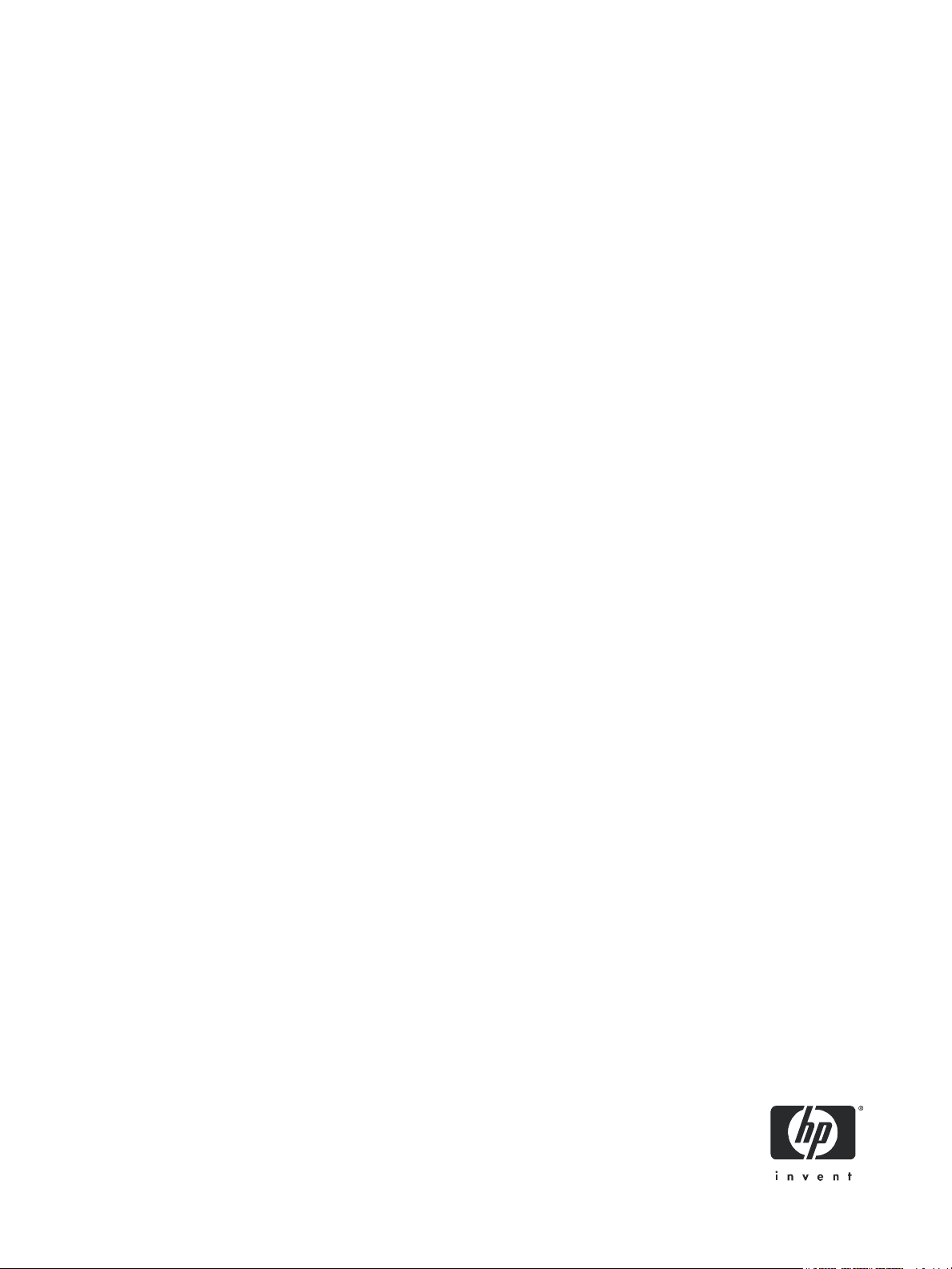
HP StorageWorks 1000/1500
Modular Storage Array - Note di installazione
Migrazione verso controller attivo/attivo in ambienti Windows
Numero di parte: 400678-062
Seconda edizione: ottobre 2006
Page 2
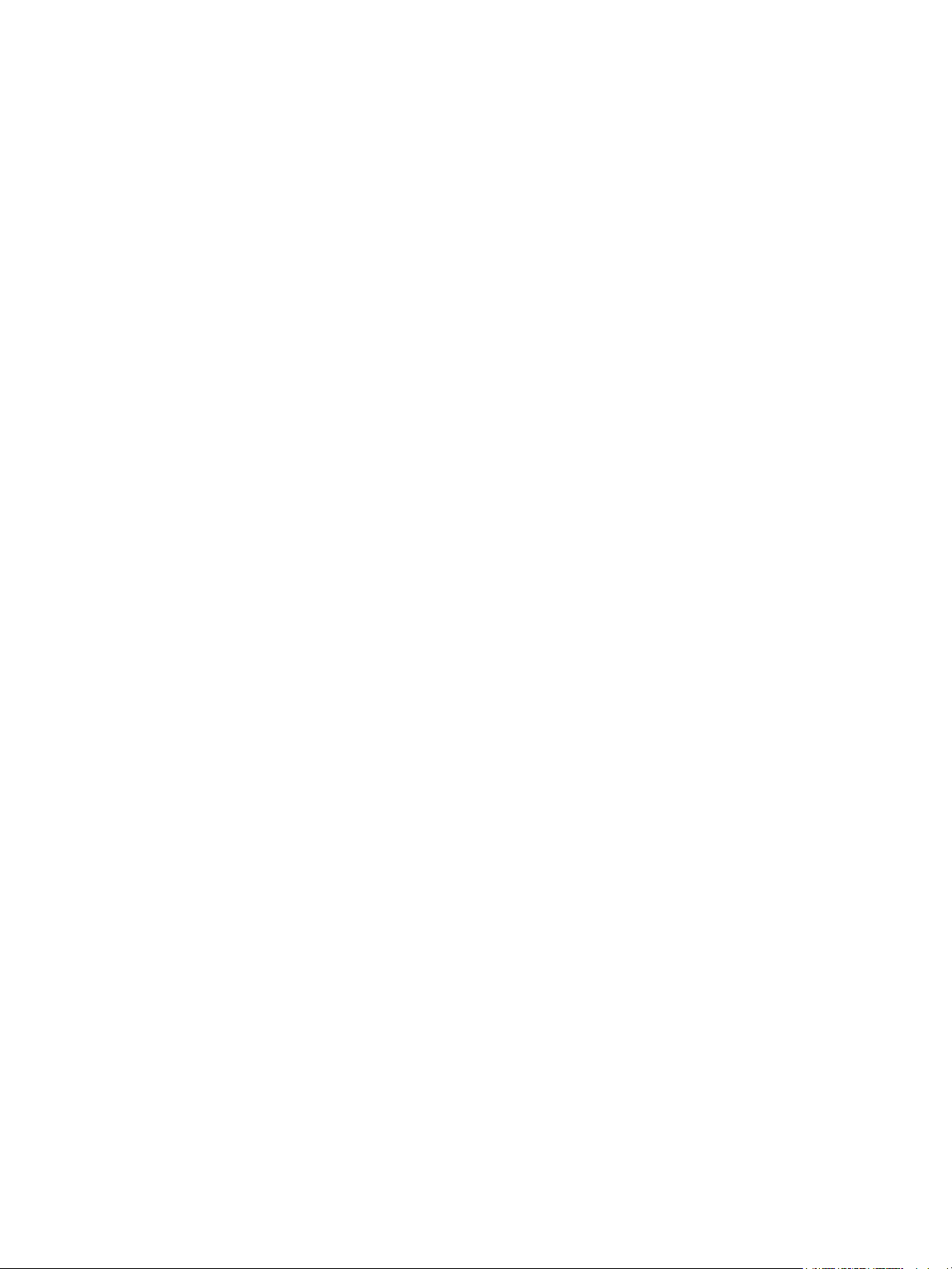
Informazioni legali e sul copyright
© Copyright 2005, 2006 Hewlett-Packard Development Company, L.P.
Hewlett-Packard Company non riconosce garanzie di alcun tipo in relazione al materiale fornito, incluse, a titolo puramente esemplificativo, le
garanzie implicite di commerciabilità e idoneità per uno scopo specifico. Hewlett-Packard declina ogni responsabilità per gli eventuali errori
contenuti nel presente documento, nonché per i danni incidentali o indiretti derivanti dalla fornitura, dalle prestazioni o dall'uso di questo materiale.
In questo documento sono contenute informazioni di proprietà riservata protette da copyright. Nessuna parte di questo documento può essere
fotocopiata, riprodotta o tradotta in altre lingue senza previa autorizzazione scritta di Hewlett-Packard. Queste informazioni vengono fornite "nello
stato in cui si trovano" senza garanzia alcuna e sono soggette a modifica senza preavviso. Le garanzie relative ai prodotti di HP sono definite nelle
dichiarazioni esplicite di garanzia limitata che accompagnano tali prodotti. Niente di quanto dichiarato nel presente documento dovrà essere
interpretato come garanzia aggiuntiva. HP declina ogni responsabilità per eventuali omissioni o errori tecnici o editoriali contenuti nel presente
documento.
Microsoft, Windows, Windows NT e Windows XP sono marchi registrati di Microsoft Corporation negli Stati Uniti.
Modular Storage Array - Note di installazione - Migrazione verso controller attivo/attivo in ambienti Windows
Page 3
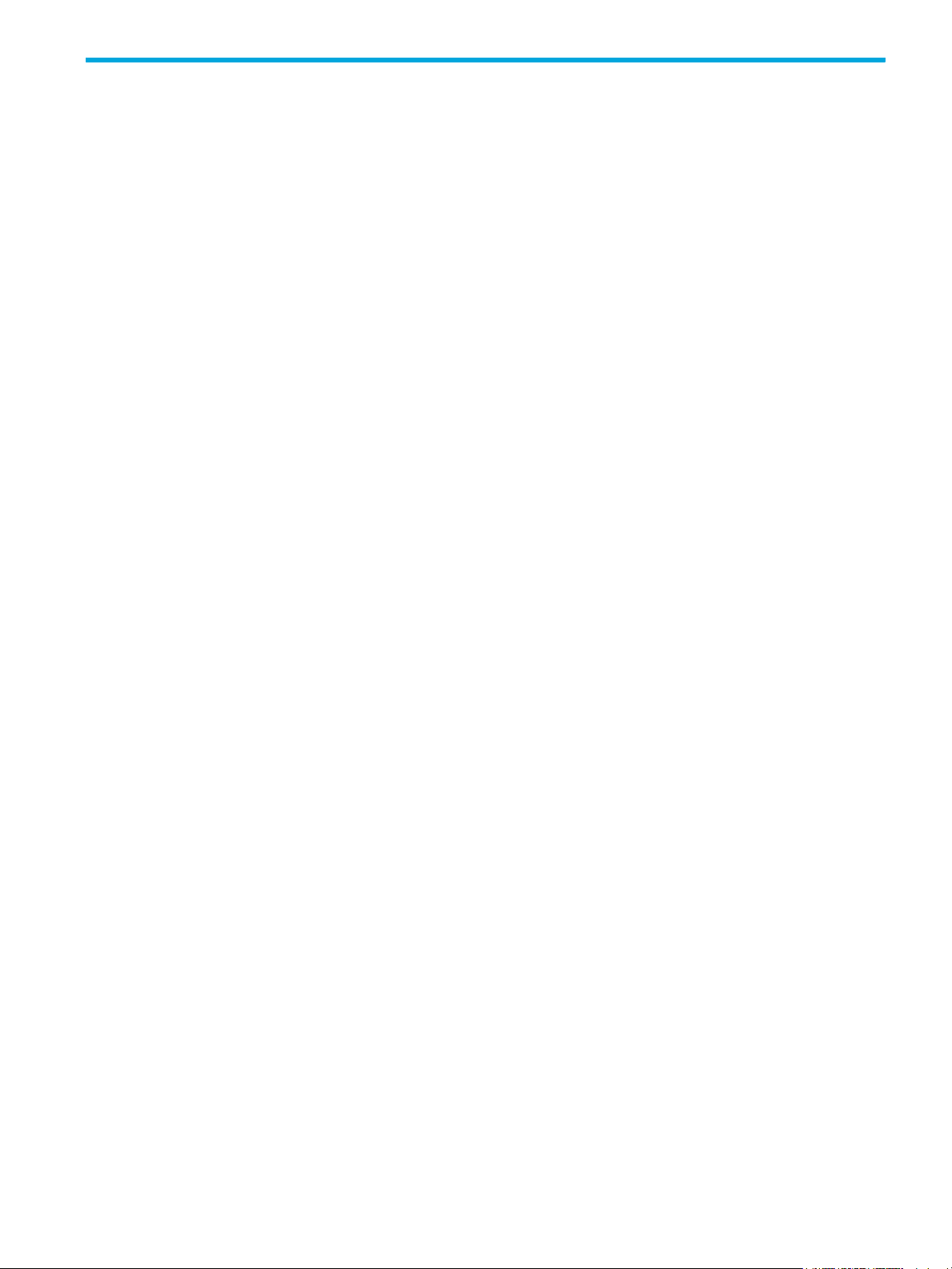
Sommario
Informazioni sulla guida . . . . . . . . . . . . . . . . . . . . . . . . . . . . . . . . . . . . . . . . . . . . . . . . . 5
Destinatari della guida . . . . . . . . . . . . . . . . . . . . . . . . . . . . . . . . . . . . . . . . . . . . . . . . . . . . . . . . . . . . 5
Prerequisiti. . . . . . . . . . . . . . . . . . . . . . . . . . . . . . . . . . . . . . . . . . . . . . . . . . . . . . . . . . . . . . . . . . . . . 5
Documentazione correlata per il sistema MSA1000. . . . . . . . . . . . . . . . . . . . . . . . . . . . . . . . . . . . . . 5
Documentazione correlata per il sistema MSA1500. . . . . . . . . . . . . . . . . . . . . . . . . . . . . . . . . . . . . . 5
Convenzioni tipografiche e simboli utilizzati nel documento. . . . . . . . . . . . . . . . . . . . . . . . . . . . . . . . . . . 6
Assistenza tecnica HP . . . . . . . . . . . . . . . . . . . . . . . . . . . . . . . . . . . . . . . . . . . . . . . . . . . . . . . . . . . . . 7
Servizio di notifica avvisi Subscriber's Choice . . . . . . . . . . . . . . . . . . . . . . . . . . . . . . . . . . . . . . . . . . 7
Partner ufficiale HP . . . . . . . . . . . . . . . . . . . . . . . . . . . . . . . . . . . . . . . . . . . . . . . . . . . . . . . . . . . . 7
Siti Web utili . . . . . . . . . . . . . . . . . . . . . . . . . . . . . . . . . . . . . . . . . . . . . . . . . . . . . . . . . . . . . . . . . 7
1 Migrazione di sistemi standalone a percorsi singoli . . . . . . . . . . . . . . . . . . . . . . . . . . . . 9
Elenco di controllo pre-migrazione . . . . . . . . . . . . . . . . . . . . . . . . . . . . . . . . . . . . . . . . . . . . . . . . . . . . 9
Fasi della migrazione . . . . . . . . . . . . . . . . . . . . . . . . . . . . . . . . . . . . . . . . . . . . . . . . . . . . . . . . . . . . 10
Fasi post-migrazione . . . . . . . . . . . . . . . . . . . . . . . . . . . . . . . . . . . . . . . . . . . . . . . . . . . . . . . . . . . . . 13
2 Migrazione di sistemi cluster a percorsi singoli . . . . . . . . . . . . . . . . . . . . . . . . . . . . . . 15
Elenco di controllo pre-migrazione . . . . . . . . . . . . . . . . . . . . . . . . . . . . . . . . . . . . . . . . . . . . . . . . . . . 15
Fasi della migrazione . . . . . . . . . . . . . . . . . . . . . . . . . . . . . . . . . . . . . . . . . . . . . . . . . . . . . . . . . . . . 16
Fasi post-migrazione . . . . . . . . . . . . . . . . . . . . . . . . . . . . . . . . . . . . . . . . . . . . . . . . . . . . . . . . . . . . . 19
3 Migrazione di sistemi standalone a percorsi multipli . . . . . . . . . . . . . . . . . . . . . . . . . . . 21
Elenco di controllo pre-migrazione . . . . . . . . . . . . . . . . . . . . . . . . . . . . . . . . . . . . . . . . . . . . . . . . . . . 21
Fasi della migrazione . . . . . . . . . . . . . . . . . . . . . . . . . . . . . . . . . . . . . . . . . . . . . . . . . . . . . . . . . . . . 22
Fasi post-migrazione . . . . . . . . . . . . . . . . . . . . . . . . . . . . . . . . . . . . . . . . . . . . . . . . . . . . . . . . . . . . . 25
4 Migrazione di sistemi cluster a percorsi multipli . . . . . . . . . . . . . . . . . . . . . . . . . . . . . . 27
Elenco di controllo pre-migrazione . . . . . . . . . . . . . . . . . . . . . . . . . . . . . . . . . . . . . . . . . . . . . . . . . . . 27
Fasi della migrazione . . . . . . . . . . . . . . . . . . . . . . . . . . . . . . . . . . . . . . . . . . . . . . . . . . . . . . . . . . . . 28
Fasi post-migrazione . . . . . . . . . . . . . . . . . . . . . . . . . . . . . . . . . . . . . . . . . . . . . . . . . . . . . . . . . . . . . 31
Modular Storage Array - Note di installazione - Migrazione verso controller attivo/attivo in ambienti Windows 3
Page 4

4 Modular Storage Array - Note di installazione - Migrazione verso controller attivo/attivo in ambienti Windows
Page 5
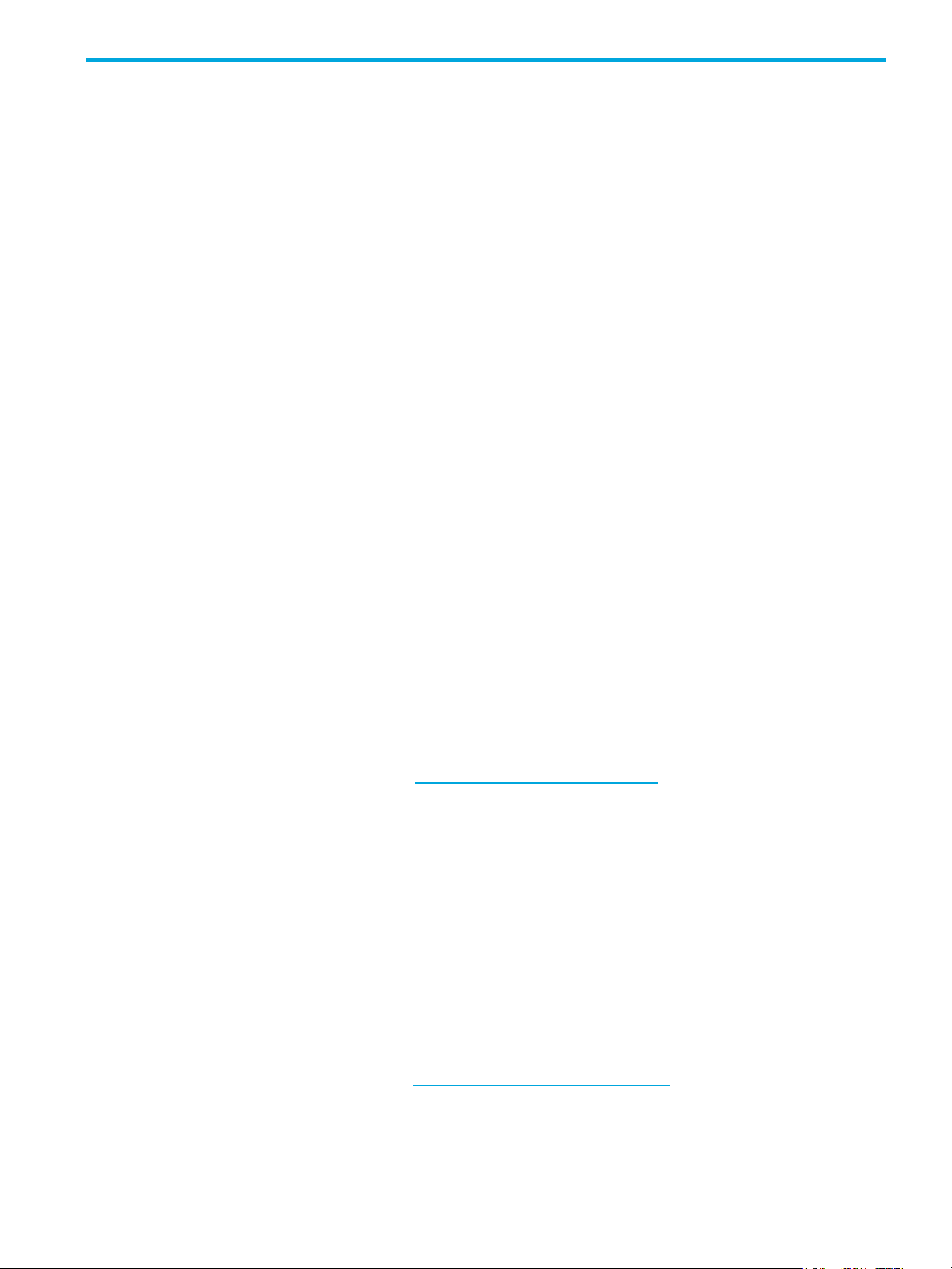
Informazioni sulla guida
Questa guida fornisce informazioni sulla migrazione di array di dischi esistenti MSA1000 e MSA1500 a
percorso singolo e multiplo in ambienti Microsoft Windows dall'elaborazione attivo/passivo a quella
attivo/attivo.
Destinatari della guida
Questa guida è destinata ad amministratori di sistema e di storage e a tecnici.
Prerequisiti
Per utilizzare questo prodotto, è opportuno disporre di un livello discreto di esperienza con i seguenti
programmi:
• Microsoft Windows 2000 e Windows Server 2003 (sistemi a 32 bit o a 64 bit)
• Microsoft Cluster Service (MSCS)
• Software per percorsi multipli:
•HP Secure Path
•HP Windows MPIO
• La linea di prodotti della famiglia HP StorageWorks MSA
Documentazione correlata per il sistema MSA1000
Oltre a questa guida, consultare gli alti documenti disponibili per il sistema MSA1000:
•
Pieghevole della panoramica di configurazione di HP StorageWorks Modular Smart Array 1000
(MSA1000)
•
Guida all'installazione di HP StorageWorks Modular Smart Array 1000 (MSA1000)
•
Guida dell'utente di HP StorageWorks 1000/1500 Modular Smart Array Command Line Interface
(gennaio 2006 o edizioni successive)
•
Guida all'aggiornamento del firmware di HP StorageWorks 1000/1500 Modular Smart Array
•
Guida all'assistenza e alla manutenzione di HP StorageWorks 1000 Modular Smart Array
Questi e altri documenti HP sono disponibili nella pagina relativa alla documentazione tecnica del
seguente sito Web:
• Sito Web del sistema MSA1000: http://www.hp.com/go/msa1000
Documentazione correlata per il sistema MSA1500
Oltre a questa guida, consultare gli alti documenti disponibili per il sistema MSA1500:
•
Pieghevole della panoramica di configurazione di HP StorageWorks Modular Smart Array 1500cs
• Guida all'installazione di HP StorageWorks 1500 Modular Smart Array (gennaio 2006 o versioni
successive)
• Guida dell'utente di HP StorageWorks 1000/1500 Modular Smart Array Command Line Interface
(gennaio 2006 o edizioni successive)
•
Guida all'aggiornamento del firmware di HP StorageWorks 1000/1500 Modular Smart Array
•
Guida all'assistenza e alla manutenzione di HP StorageWorks 1500 Modular Smart Array
Questi e altri documenti HP sono disponibili nella pagina relativa alla documentazione tecnica del
seguente sito Web:
• Sito Web del sistema MSA1500:
Modular Storage Array - Note di installazione - Migrazione verso controller attivo/attivo in ambienti Windows 5
http://www.hp.com/go/msa1500cs
Page 6
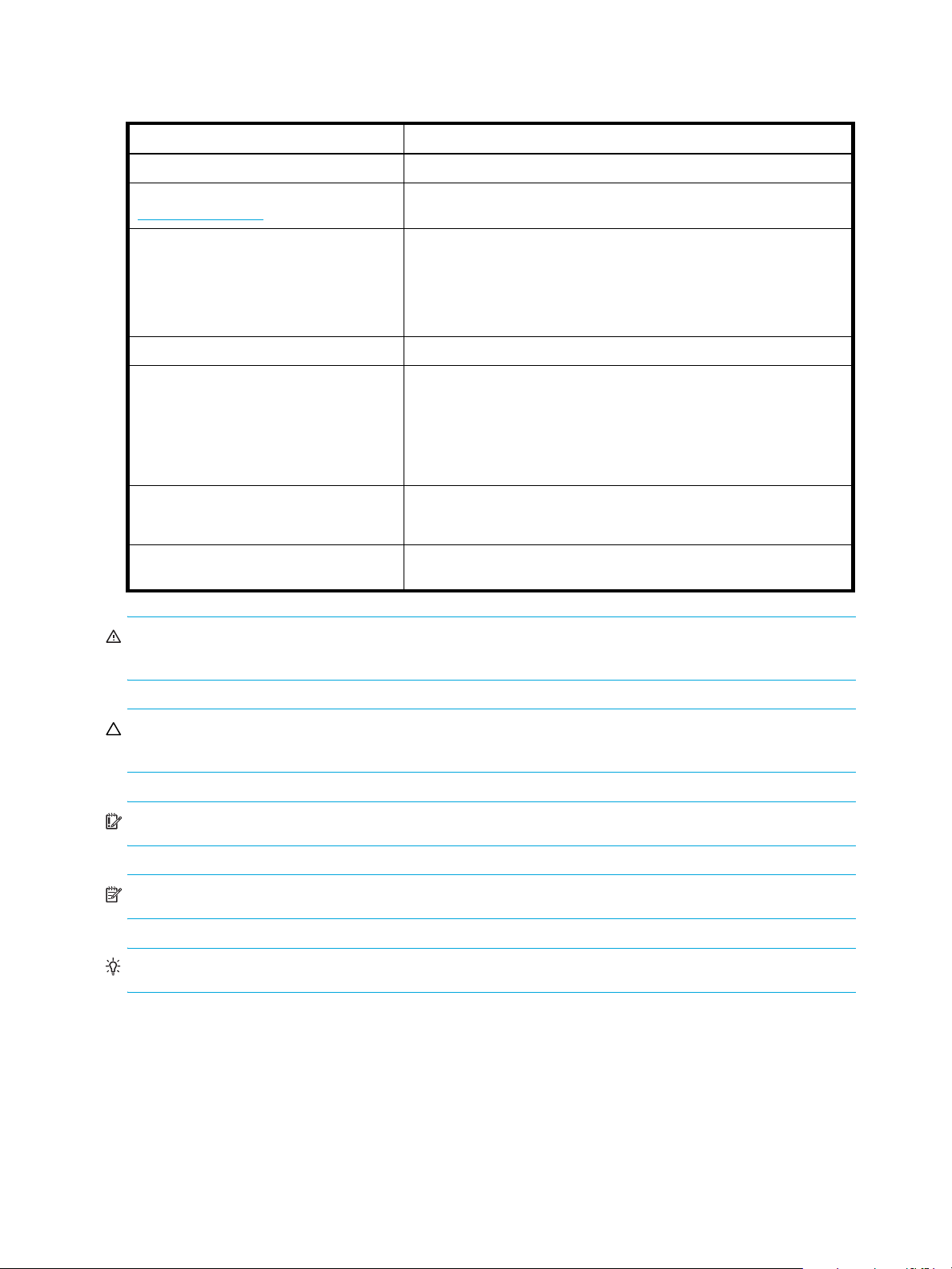
Convenzioni tipografiche e simboli utilizzati nel documento
Tabella 1 Convenzioni tipografiche
Convenzione Elemento
Testo blu chiaro: Figura 1 Riferimenti incrociati e indirizzi di posta elettronica
Testo blu chiaro sottolineato
(http://www.hp.com)
Grassetto • Nomi di tasti
Corsivo Testo in risalto
Caratteri a spaziatura fissa • Nomi di file e directory
Carattere corsivo a spaziatura
fissa
Carattere grassetto a
spaziatura fissa
Indirizzi di siti Web
• Testo digitato in un elemento GUI, ad esempio in una casella
• Elementi GUI selezionati, ad esempio voci di menu e di elenco,
pulsanti e caselle di controllo
• Output del sistema
• Codice
• Testo digitato alla riga di comando
• Variabili di codice
• Variabili della riga di comando
Utilizzato per evidenziare nomi di file e directory, output del sistema,
codice e testo digitato alla riga di comando
AVVERTENZA: Indica che la mancata osservanza delle indicazioni fornite potrebbe causare lesioni
personali o mettere in pericolo la vita dell'utente.
ATTENZIONE: Indica che la mancata osservanza delle indicazioni fornite potrebbe danneggiare
l'apparecchiatura o i dati.
IMPORTANTE: Fornisce spiegazioni o istruzioni specifiche.
NOTA: Fornisce informazioni aggiuntive
SUGGERIMENTO: Fornisce suggerimenti utili.
6 Modular Storage Array - Note di installazione - Migrazione verso controller attivo/attivo in ambienti Windows
Page 7

Assistenza tecnica HP
I numeri telefonici di tutti i Centri di assistenza tecnica HP sono disponibili presso il sito Web HP relativo
all'assistenza: http://www.hp.com/support/.
Prima di chiamare il centro di assistenza tecnica, è necessario disporre delle seguenti informazioni:
• Numero di registrazione per l'assistenza tecnica (se disponibile)
• Numeri di serie del prodotto
• Nomi e numeri dei modelli del prodotto
• Messaggi di errore eventualmente visualizzati
• Tipo di sistema operativo e livello di revisione
• Domande specifiche dettagliate
In base alla politica di miglioramento della qualità, è possibile che le telefonate vengano registrate o
controllate.
Servizio di notifica avvisi Subscriber's Choice
HP consiglia di effettuare la registrazione online tramite il sito Web Subscriber's Choice:
http://www.hp.com/go/e-updates
• La registrazione a questo servizio consente di ricevere tramite posta elettronica informazioni sui
miglioramenti apportati al prodotto, sulle versioni più recenti dei driver e sugli aggiornamenti alla
documentazione del firmware, nonché di accedere immediatamente alle altre numerose risorse del
prodotto.
• Dopo avere effettuato la registrazione, è possibile individuare rapidamente i prodotti selezionando
Business support [Supporto aziendale] e Storage [Soluzioni di archiviazione] nella sezione Product
Category [Categoria prodotto].
.
Partner ufficiale HP
Per ottenere il nome del rivenditore autorizzato HP più vicino:
• Negli Stati Uniti, chiamare il numero 1-800-282-6672.
• Negli altri paesi, visitare il sito Web HP all'indirizzo: http://www.hp.com
HP [Contatta HP] per individuare gli indirizzi e i numeri di telefono.
Siti Web utili
Per ulteriori informazioni sui prodotti, visitare i seguenti siti Web HP:
• http://www.hp.com
• http://www.hp.com/go/storage
• http://www.hp.com/country/it/it/support.html
• http://www.docs.hp.com/it
. Quindi, fare clic su Contact
Modular Storage Array - Note di installazione - Migrazione verso controller attivo/attivo in ambienti Windows 7
Page 8
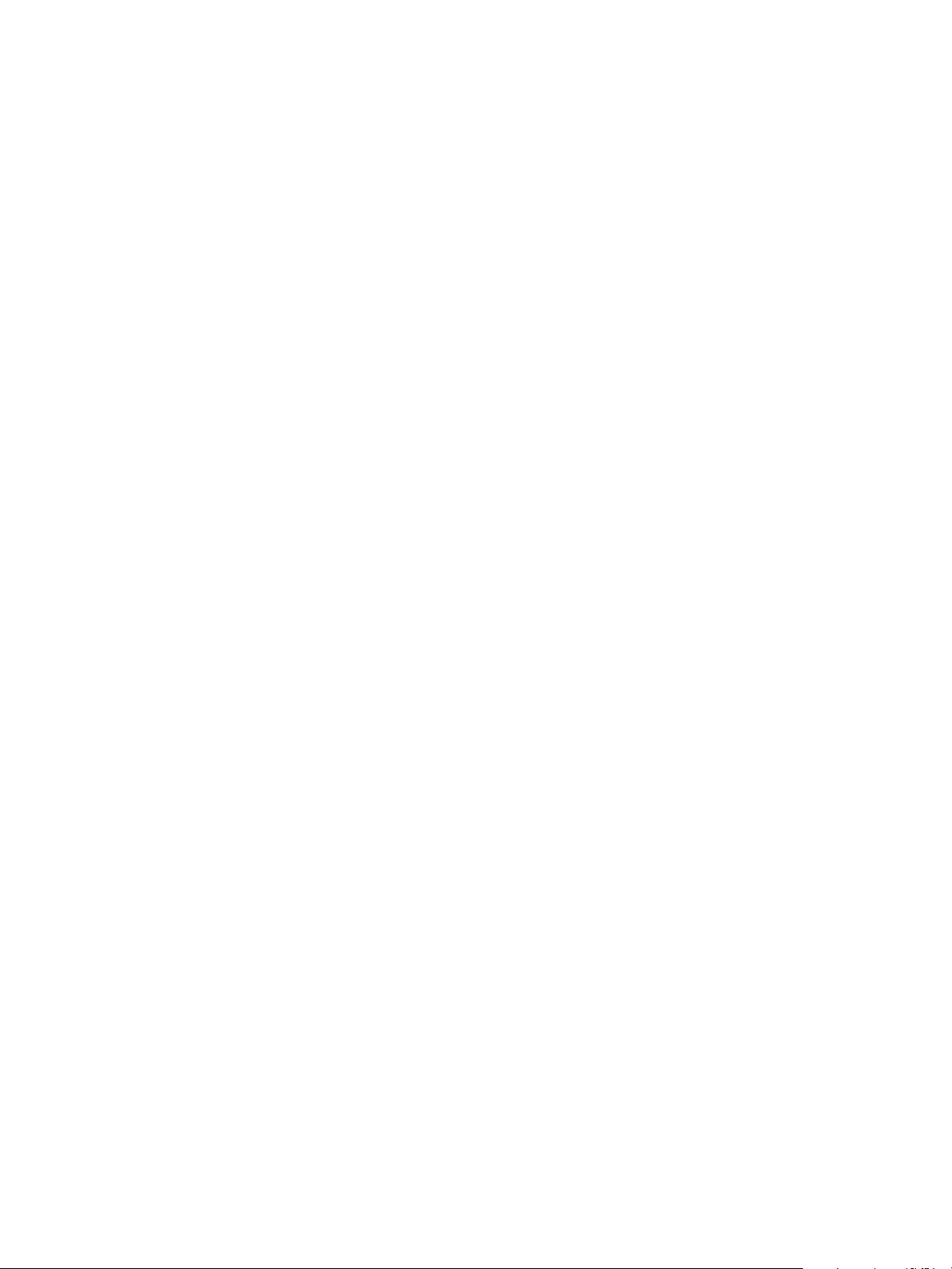
8 Modular Storage Array - Note di installazione - Migrazione verso controller attivo/attivo in ambienti Windows
Page 9
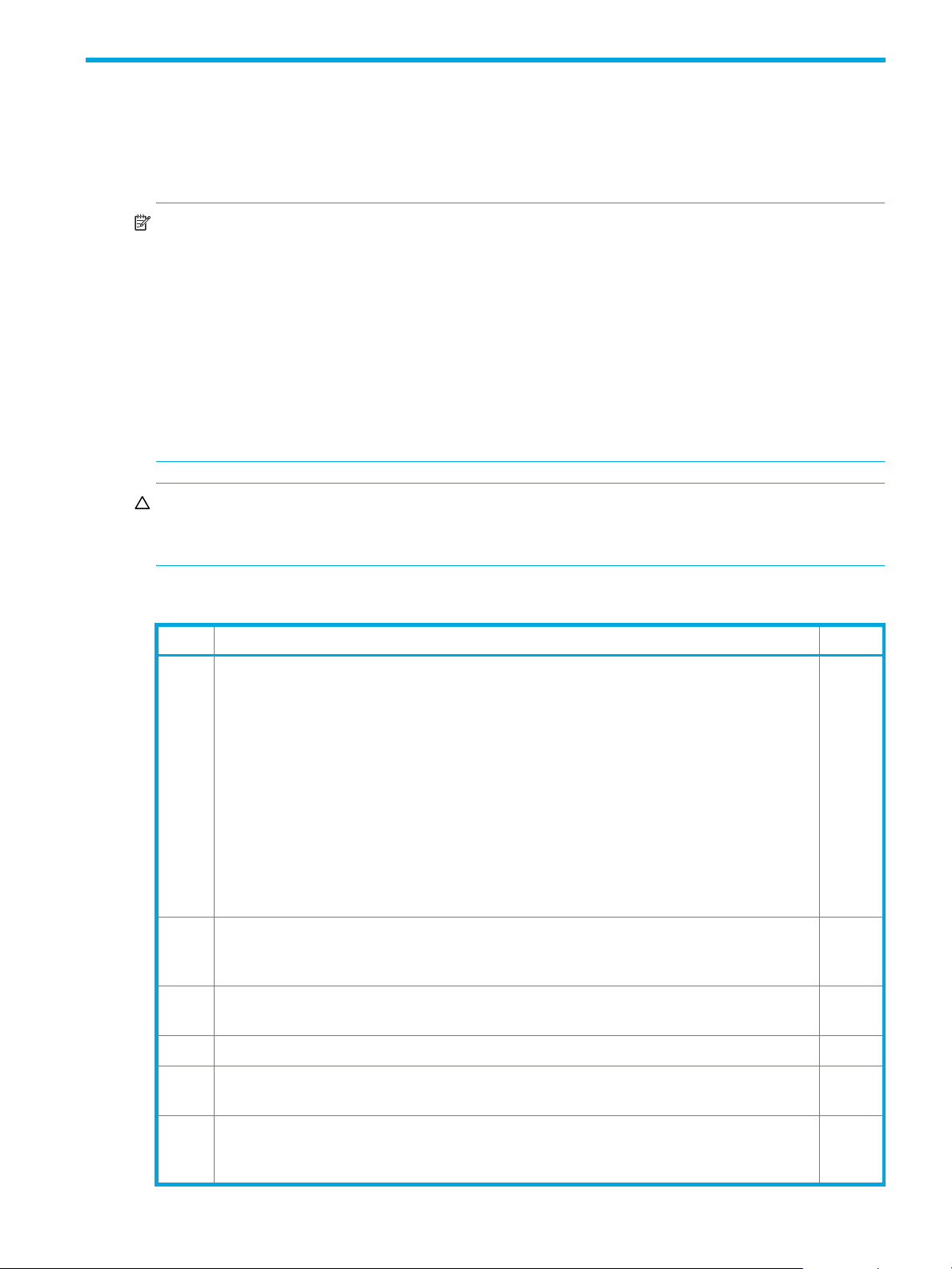
1 Migrazione di sistemi standalone a percorsi singoli
In questo capitolo viene descritta la procedura per eseguire la migrazione di array di dischi esistenti
standalone MSA1000 e MSA1500 a percorso singolo in ambienti Windows dall'elaborazione
attivo/passivo a quella attivo/attivo.
IMPORTANTE: Prima di continuare, tenere presente le seguenti limitazioni associate all'aggiornamento:
• Se è installato HP MPIO Manager for MSA Arrays, non è possibile accedervi tramite HP Insight
Manager.
• Se è installato HP StorageWorks Secure Path for Windows, il programma non è in grado di accedere
agli/gestire gli array di dischi HP StorageWorks attivo/attivo MSA1000/1500.
• HP Windows Full-Featured MPIO Device Specific Module (DSM) richiede due percorsi separati HBA
Fibre Channel per consentire il funzionamento del suo componente a percorsi multipli.
• Negli ambienti MSA1000 e simili devono essere installati moduli cache da almeno 256 MB; i moduli
cache da 128 MB non sono supportati negli ambienti attivo/attivo MSA1000.
• Non è possibile rieseguire la migrazione verso un firmware attivo/passivo. Ricaricando il precedente
firmware, tutte le informazioni sulla configurazione del sistema MSA andranno perse.
ATTENZIONE: Prima di avviare la procedura di aggiornamento, occorre eseguire un backup completo
dei volumi del sistema operativo Windows e dei dati. HP non potrà essere ritenuta responsabile in caso di
perdita di dati durante l'aggiornamento.
Elenco di controllo pre-migrazione
Punto Descrizione Vistato
1
2
3
4
Consultare o richiedere i seguenti documenti nella pagina Technical Documents del
sito Web di MSA appropriato:
•
Note sulla versione di HP MPIO Full-Featured DSM for Windows for MSA Disk
Arrays
•
Note sulla versione di HP MPIO DSM Manager
•
Note sulla versione di HP StorageWorks Modular Smart Array 1000/1500
Support Software CD
• Supported SAN Topologies for HP MPIO Full-Featured DSM with the MSA product
line
• Guida di compatibilità e QuickSpecs di MSA
• Guida di aggiornamento al firmware MSA1000/1500
• La guida sulle best-practice per i controller attivo/attivo MSA1000/1500
Scaricare il più recente CD del software di supporto per HP StorageWorks Modular
Smart Array 1000/1500 dalla pagina Software, firmware & drivers del sito Web
MSA appropriato.
Scaricare i più recenti file del firmware attivo/attivo MSA dalla pagina Software,
firmware & drivers del sito Web MSA appropriato.
Eseguire un backup dei volumi del sistema operativo e dei dati.
F
F
F
F
5
6
Modular Storage Array - Note di installazione - Migrazione verso controller attivo/attivo in ambienti Windows 9
Controllare che il backup dei volumi del sistema operativo e dei dati sia stato eseguito
correttamente.
Verificare la versione del Service Pack del sistema operativo:
• Per un sistema di server Windows 2000: Service Pack 4 o versioni successive
• Per un sistema di server Windows 2003: Service Pack 1 o versioni successive
F
F
Page 10
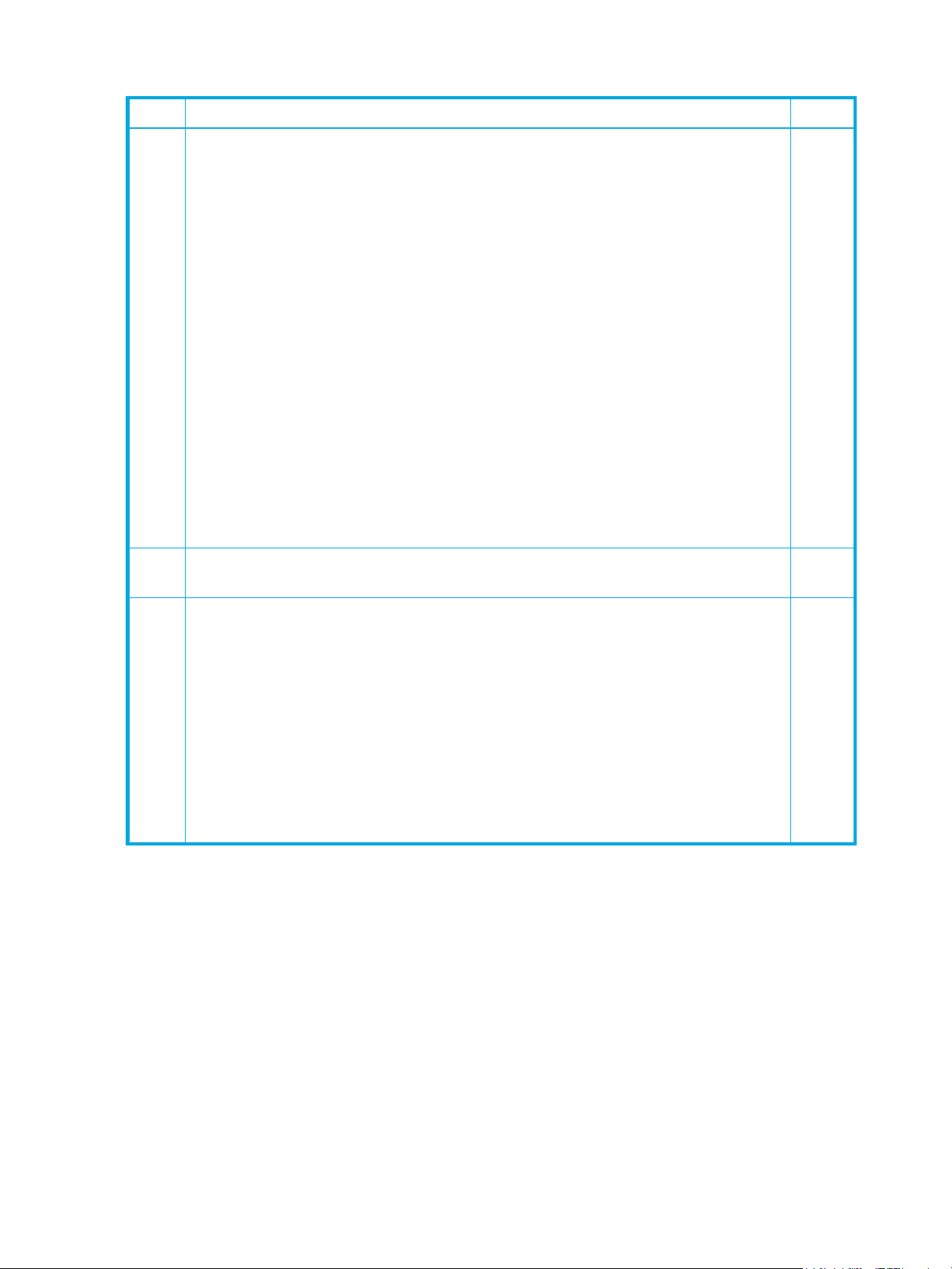
Fasi della migrazione
Punto Descrizione Vistato
1
Isolare l'unità dalla rete:
F
• Informare gli utenti che il sistema sarà temporaneamente offline.
• Disconnettere tutte le sessioni di rete:
• Dal desktop della console del server, selezionare Start > Esegui.
• Nella finestra Esegui, immettere compmgmt.msc, quindi fare clic su OK per
accedere all'utility Gestione computer.
• Nel riquadro sinistro, fare clic su Gestione computer > Utilità di sistema >
Cartelle condivise > Sessioni.
• Nel riquadro destro, fare clic con il pulsante destro del mouse e selezionare
Disconnetti tutte le sessioni.
• Chiudere la finestra dell'utility Gestione computer.
• Disattivare tutte le connessioni di rete:
• Dal desktop della console del server, selezionare Start > Esegui.
• Nella finestra Esegui, immettere ncpa.cpl, quindi fare clic su OK per
accedere all'utility Connessioni di rete.
• Fare clic con il pulsante destro del mouse su ogni connessione di rete, quindi
selezionare Disabilita.
• Chiudere la finestra dell'utility Connessioni di rete.
2
Disattivare temporaneamente tutte le applicazioni del sistema con carico I/O notevole
F
sull'array di dischi MSA.
3
Solo per i sistemi con il software HP Basic MPIO
F
Disinstallare il software HP Basic MPIO:
• Dal desktop della console del server, selezionare Start > Esegui.
• Nella finestra Esegui, immettere appwiz.cpl, quindi fare clic su OK per accedere
all'utility Installazione applicazioni.
• Selezionare il programma HP Basic MPIO, quindi fare clic su Cambia/Rimuovi per
disinstallarlo.
• Fare clic su OK. Il server viene riavviato.
• Chiudere la finestra dell'utility Installazione applicazioni.
• Verificare che il sistema si riavvii senza problemi.
10 Migrazione di sistemi standalone a percorsi singoli
Page 11

Punto Descrizione (continua) Vistato
4
Solo per i sistemi con il software HP Secure Path MPIO
F
Disattivare i servizi e i driver HP Secure Path:
• Dal desktop della console del server, selezionare Start > Esegui.
• Nella finestra Esegui, immettere services.msc, quindi fare clic su OK per
accedere all'utility Servizi.
• Nel riquadro destro, fare doppio clic su Compaq HS_Service.
• Cambiare il Tipo di avvio da Automatico a Disabilitato.
• Fare clic su Arresta per arrestare il servizio.
• Fare clic su OK per chiudere la finestra.
• Nel riquadro destro, fare doppio clic su Secure Path Agent.
• Cambiare il Tipo di avvio da Automatico a Disabilitato.
• Fare clic su Arresta per arrestare il servizio.
• Fare clic su OK per chiudere la finestra.
• Se è installato il software HP Secure Path Manager, fare doppio clic su Element
Manager for Secure Path [Manager elementi per Secure Path] nel riquadro destro
per accedere alla finestra delle proprietà di Element Manager for Secure Path.
• Cambiare il Tipo di avvio da Automatico a Disabilitato.
• Fare clic su Arresta per arrestare il servizio.
• Fare clic su OK per chiudere la finestra.
• Chiudere l'utility Servizi.
• Dal desktop della console del server, selezionare Start > Esegui.
• Nella finestra Esegui, immettere devmgmt.msc, quindi fare clic su OK per
accedere all'utility Gestione periferiche.
• Selezionare Controller SCSI e RAID, fare clic con il pulsante destro del mouse su
Compaq Secure Path Disk Bus device [Periferica bus Compaq Secure Path Disk] e
selezionare Disabilita.
• Fare clic su Sì nella finestra popup di avviso.
• Chiudere l'utility Gestione periferiche.
• Se compare una finestra popup che richiede di riavviare il server, fare clic su No.
5
Inserire l'HP StorageWorks Modular Smart Array 1000/1500 Support Software CD
F
per installare le applicazioni e i driver necessari:
• Driver Qlogic/Emulex HBA (riavviare il server, se necessario)
• Software Array Configuration Utility (ACU)
• Software Array Configuration Utility CLI (ACUCLI) (opzionale)
• Software Array Diagnostics Utility (ADU) (opzionale)
• HP MPIO Full-Featured DSM for Windows (opzionale) (riavviare il server, se
necessario)
• HP MPIO DSM Manager (opzionale)
6
Estrarre l'HP StorageWorks Modular Smart Array 1000/1500 Support Software CD
F
dall'unità CD-ROM.
Modular Storage Array - Note di installazione - Migrazione verso controller attivo/attivo in ambienti Windows 11
Page 12

Punto Descrizione (continua) Vistato
7
Solo per i sistemi con il software HP Secure Path MPIO
F
Attivare i servizi e i driver HP Secure Path:
• Dal desktop della console del server, selezionare Start > Esegui.
• Nella finestra Esegui, immettere devmgmt.msc, quindi fare clic su OK per
accedere all'utility Gestione periferiche.
• Selezionare Controller SCSI e RAID, fare clic con il pulsante destro del mouse su
Compaq Secure Path Disk Bus device [Periferica bus Compaq Secure Path Disk] e
selezionare Abilita.
• Chiudere l'utility Gestione periferiche.
• Dal desktop della console del server, selezionare Start > Esegui.
• Nella finestra Esegui, immettere services.msc, quindi fare clic su OK per
accedere all'utility Servizi.
• Nel riquadro destro, fare doppio clic su Compaq HS_Service.
• Cambiare il Tipo di avvio da Disabilitato ad Automatico.
• Fare clic su OK per chiudere la finestra.
• Nel riquadro destro, fare doppio clic su Secure Path Agent.
• Cambiare il Tipo di avvio da Disabilitato ad Automatico.
• Fare clic su OK per chiudere la finestra.
• Se è installato il software HP Secure Path Manager, fare doppio clic su Element
Manager for Secure Path [Manager elementi per Secure Path] nel riquadro destro
per accedere alla finestra delle proprietà di Element Manager for Secure Path.
• Cambiare il Tipo di avvio da Disabilitato ad Automatico.
• Fare clic su OK per chiudere la finestra.
• Chiudere l'utility Servizi.
8
9
10
11
12
Fare riferimento alla guida di aggiornamento del firmware MSA1000/1500 per
aggiornare il firmware del controller HP StorageWorks MSA1000/1500 da
attivo/passivo ad attivo/attivo.
Al termine della procedura di aggiornamento del firmware MSA, disattivare il nodo
del server.
Comunicare a tutte le unità del sistema collegate all'array di dischi MSA che l'array
sarà temporaneamente offline.
Riavviare l'array di dischi.
Comunicare a tutte le unità del sistema collegate all'array di dischi MSA che l'array è
di nuovo online.
F
F
F
F
F
12 Migrazione di sistemi standalone a percorsi singoli
Page 13

Fasi post-migrazione
Punto Descrizione Vistato
1
2
Riavviare il nodo del server.
Verificare con l'utility Gestione periferiche che i driver di periferica siano stati installati
F
F
correttamente:
• Dal desktop della console del server, selezionare Start > Esegui.
• Nella finestra Esegui, immettere devmgmt.msc, quindi fare clic su OK per
accedere all'utility Gestione periferiche.
• Dal menu principale, selezionare Visualizza > Mostra periferiche nascoste.
• Fare clic con il pulsante destro del mouse sull'icona Unità disco, quindi selezionare
Rileva modifiche hardware.
• Selezionare Unità disco per verificare che tutti i dischi funzionino correttamente e
che il numero di unità disco SCSI del volume MSA HP presenti sia corretto. Ad
esempio, se l'array di dischi MSA presenta quattro LUN, devono essere presenti
quattro unità disco SCSI del volume MSA HP.
• Se è installato HP MPIO Full-Featured DSM, selezionare Controller SCSI e RAID per
verificare che sia stata installata la periferica per il supporto dei percorsi multipli.
• Selezionare Periferiche di sistema per verificare che sia stata installata la quantità
corretta di periferiche StorageWorks MSA1000/1500. Per ambienti a percorso
singolo, deve essere presente una sola periferica StorageWorks MSA1000/1500
per ogni array di dischi MSA1000 o MSA1500 collegato.
• Per ogni periferica StorageWorks MSA1000/1500 presente, verificare che siano
state installate le versioni corrette del driver:
• Fare doppio clic sulla periferica StorageWorks MSA 1000/1500 per accedere
alla finestra delle proprietà di StorageWorks MSA1000/1500.
• Fare clic sulla scheda Driver, quindi su Dettagli driver per accedere alla finestra
Dettagli file del driver.
• Verificare che la versione del driver CPQFCAC.SYS sia 5.30.0.x o successiva.
•Fare clic su OK per chiudere la finestra Dettagli file del driver.
•Fare clic su OK per chiudere la finestra delle proprietà di StorageWorks
MSA1000/1500.
• Chiudere l'utility Gestione periferiche.
3
Attivare le connessioni di rete sul sistema:
F
• Dal desktop della console del server, selezionare Start > Esegui.
• Nella finestra Esegui, immettere ncpa.cpl, quindi fare clic su OK per accedere
all'utility Connessioni di rete.
• Fare clic con il pulsante destro del mouse su ogni connessione di rete, quindi
selezionare Abilita.
• Chiudere l'utility Connessioni di rete.
Modular Storage Array - Note di installazione - Migrazione verso controller attivo/attivo in ambienti Windows 13
Page 14

Punto Descrizione (continua) Vistato
4
Verificare che HP MPIO DSM Manager (se installato) sia in grado di accedere
F
all'array di dischi MSA:
• Dal desktop della console del server, selezionare Start > Esegui.
• Nella finestra Esegui, immettere compmgmt.msc, quindi fare clic su OK per
accedere all'utility Gestione computer.
• Nel riquadro sinistro, fare clic su Gestione computer > Archiviazione >
HP MPIO DSM Manager.
• Verificare che HP MPIO DSM Manager sia in grado di individuare e accedere
all'array di dischi MSA aggiornato.
• Chiudere la finestra Gestione computer.
5
6
Riattivare tutte le applicazioni e verificare che funzionino correttamente.
Verificare che gli utenti e le applicazioni siano in grado di accedere all'array di dischi
F
F
MSA.
7
Consultare la guida alle best-practice dei controller attivo/attivo MSA1000/1500 per
F
ottimizzare le prestazioni e la disponibilità del sistema.
14 Migrazione di sistemi standalone a percorsi singoli
Page 15

2 Migrazione di sistemi cluster a percorsi singoli
In questo capitolo viene descritta la procedura per eseguire la migrazione di array di dischi esistenti con
cluster MSA1000 e MSA1500 a percorso singolo in ambienti Windows dall'elaborazione attivo/passivo
a quella attivo/attivo.
IMPORTANTE: Prima di continuare, tenere presenti le seguenti limitazioni associate all'aggiornamento:
• Se è installato HP MPIO Manager for MSA Arrays, non è possibile accedervi tramite HP Insight
Manager.
• Se è installato HP StorageWorks Secure Path for Windows, il programma non è in grado di accedere
agli/gestire gli array di dischi HP StorageWorks attivo/attivo MSA1000/1500.
• HP Windows Full-Featured MPIO Device Specific Module (DSM) richiede due percorsi separati HBA
Fibre Channel per consentire il funzionamento del relativo componente a percorsi multipli.
• Negli ambienti MSA1000 e simili devono essere installati moduli cache da almeno 256 MB; i moduli
cache da 128 MB non sono supportati negli ambienti attivo/attivo MSA1000.
• Non è possibile rieseguire la migrazione verso un firmware attivo/passivo. Ricaricando il precedente
firmware, tutte le informazioni sulla configurazione del sistema MSA andranno perse.
ATTENZIONE: Prima di avviare la procedura di aggiornamento, occorre eseguire un backup completo
dei volumi del sistema operativo Windows e dei dati. HP non potrà essere ritenuta responsabile in caso di
perdite durante la procedura di aggiornamento.
Elenco di controllo pre-migrazione
Punto Descrizione Vistato
1
2
3
Consultare o richiedere i seguenti documenti nella pagina Technical Documents del
sito Web di MSA appropriato:
•
Note sulla versione di HP MPIO Full-Featured DSM for Windows for MSA Disk
Arrays
•
Note sulla versione di HP MPIO DSM Manager
•
Note sulla versione di HP StorageWorks Modular Smart Array 1000/1500
Support Software CD
• Supported SAN Topologies for HP MPIO Full-Featured DSM with the MSA product
line
• Guida di compatibilità e QuickSpecs di MSA
• Guida di aggiornamento al firmware MSA1000/1500
• La guida sulle best-practice per i controller attivo/attivo MSA1000/1500
Scaricare il più recente CD del software di supporto per HP StorageWorks Modular
Smart Array 1000/1500 dalla pagina Software, firmware & drivers del sito Web
MSA appropriato.
Scaricare i più recenti file del firmware attivo/attivo MSA dalla pagina Software,
firmware & drivers del sito Web MSA appropriato.
F
F
F
4
5
6
Modular Storage Array - Note di installazione - Migrazione verso controller attivo/attivo in ambienti Windows 15
Eseguire un backup dei volumi del sistema operativo e dei dati su tutti i nodi del server.
Controllare che il backup dei volumi del sistema operativo e dei dati sia stato eseguito
correttamente su tutti i nodi del server.
Verificare la versione del Service Pack del sistema operativo:
• Per un sistema di server Windows 2000: Service Pack 4 o versioni successive
• Per un sistema di server Windows 2003: Service Pack 1 o versioni successive
F
F
F
Page 16

Fasi della migrazione
Punto Descrizione Vistato
1
Spostare tutti i gruppi del cluster su un nodo del server diverso da quello sottoposto a
F
migrazione.
2
Isolare l'unità dalla rete:
F
• Informare gli utenti che il sistema sarà temporaneamente offline.
• Disconnettere tutte le sessioni di rete:
• Dal desktop della console del server, selezionare Start > Esegui.
• Nella finestra Esegui, immettere compmgmt.msc, quindi fare clic su OK per
accedere all'utility Gestione computer.
• Nel riquadro sinistro, fare clic su Gestione computer > Utilità di sistema >
Cartelle condivise > Sessioni.
• Nel riquadro destro, fare clic con il pulsante destro del mouse e selezionare
Disconnetti tutte le sessioni.
• Chiudere la finestra dell'utility Gestione computer.
• Disattivare tutte le connessioni alla rete pubblica:
• Dal desktop della console del server, selezionare Start > Esegui.
• Nella finestra Esegui, immettere ncpa.cpl, quindi fare clic su OK per
accedere all'utility Connessioni di rete.
• Fare clic con il pulsante destro del mouse su ogni connessione alla rete
pubblica e selezionare Disabilita.
Nota: Non disattivare le connessioni di rete private o miste.
• Chiudere la finestra dell'utility Connessioni di rete.
3
Disattivare temporaneamente tutte le applicazioni del sistema con carico I/O notevole
F
sull'array di dischi MSA.
4
Interrompere il servizio cluster:
F
• Dal desktop della console del server, selezionare Start > Esegui.
• Nella finestra Esegui, immettere cluadmin., quindi fare clic su OK per accedere
all'utility Amministrazione cluster.
• Nel riquadro sinistro, fare clic con il pulsante destro del mouse sul nodo del server
da aggiornare e selezionare, quindi selezionare Arresta Servizio cluster.
• Fare clic su Sì per interrompere eventuali servizi di gestione cluster sul nodo del
server.
• Fare clic su OK per chiudere eventuali finestre popup di amministrazione cluster
indicanti che il cluster è offline.
• Chiudere l'utility Amministrazione cluster.
5
Disattivare il servizio cluster:
F
• Dal desktop della console del server, selezionare Start > Esegui.
• Nella finestra Esegui, immettere services.msc, quindi fare clic su OK per
accedere all'utility Servizi.
• Nel riquadro destro, fare doppio clic su Servizio cluster per accedere alla finestra
delle proprietà del Servizio cluster.
• Cambiare il Tipo di avvio da Automatico a Disabilitato.
• Fare clic su OK per chiudere la finestra.
• Chiudere l'utility Servizi.
16 Migrazione di sistemi cluster a percorsi singoli
Page 17

Punto Descrizione (continua) Vistato
6
Solo per i sistemi con il software HP Basic MPIO
F
Disinstallare il software HP Basic MPIO:
• Dal desktop della console del server, selezionare Start > Esegui.
• Nella finestra Esegui, immettere appwiz.cpl, quindi fare clic su OK per accedere
all'utility Installazione applicazioni.
• Selezionare il programma HP Basic MPIO, quindi fare clic su Cambia/Rimuovi per
disinstallarlo.
• Fare clic su OK. Il server viene riavviato.
• Chiudere la finestra dell'utility Installazione applicazioni.
• Verificare che il sistema si riavvii senza problemi.
7
Solo per i sistemi con il software HP Secure Path MPIO
F
Disattivare i servizi e i driver HP Secure Path:
• Dal desktop della console del server, selezionare Start > Esegui.
• Nella finestra Esegui, immettere services.msc, quindi fare clic su OK per
accedere all'utility Servizi.
• Nel riquadro destro, fare doppio clic su Compaq HS_Service.
• Cambiare il Tipo di avvio da Automatico a Disabilitato.
• Fare clic su Arresta per arrestare il servizio.
• Fare clic su OK per chiudere la finestra.
• Nel riquadro destro, fare doppio clic su Secure Path Agent.
• Cambiare il Tipo di avvio da Automatico a Disabilitato.
• Fare clic su Arresta per arrestare il servizio.
• Fare clic su OK per chiudere la finestra.
• Se è installato il software HP Secure Path Manager, fare doppio clic su Element
Manager for Secure Path [Manager elementi per Secure Path] nel riquadro destro
per accedere alla finestra delle proprietà di Element Manager for Secure Path.
• Cambiare il Tipo di avvio da Automatico a Disabilitato.
• Fare clic su Arresta per arrestare il servizio.
• Fare clic su OK per chiudere la finestra.
• Chiudere l'utility Servizi.
• Dal desktop della console del server, selezionare Start > Esegui.
• Nella finestra Esegui, immettere devmgmt.msc, quindi fare clic su OK per
accedere all'utility Gestione periferiche.
• Selezionare Controller SCSI e RAID, fare clic con il pulsante destro del mouse su
Compaq Secure Path Disk Bus device [Periferica bus Compaq Secure Path Disk] e
selezionare Disabilita.
• Fare clic su Sì nella finestra popup di avviso.
• Chiudere l'utility Gestione periferiche.
• Se compare una finestra popup che richiede di riavviare il server, fare clic su No.
8
Inserire l'HP StorageWorks Modular Smart Array 1000/1500 Support Software CD
F
per installare le applicazioni e i driver necessari:
• Driver Qlogic/Emulex HBA (riavviare il server, se necessario)
• Software Array Configuration Utility (ACU)
• Software Array Configuration Utility CLI (ACUCLI) (opzionale)
• Software Array Diagnostics Utility (ADU) (opzionale)
• HP MPIO Full-Featured DSM for Windows (opzionale) (riavviare il server, se
necessario)
• HP MPIO DSM Manager (opzionale)
Modular Storage Array - Note di installazione - Migrazione verso controller attivo/attivo in ambienti Windows 17
Page 18

Punto Descrizione (continua) Vistato
9
10
Estrarre l'HP StorageWorks Modular Smart Array 1000/1500 Support Software CD
dall'unità CD-ROM.
Solo per i sistemi con il software HP Secure Path MPIO
• Attivare i servizi e i driver HP Secure Path:
• Dal desktop della console del server, selezionare Start > Esegui.
• Nella finestra Esegui, immettere devmgmt.msc, quindi fare clic su OK per
accedere all'utility Gestione periferiche.
•Selezionare Controller SCSI e RAID, fare clic con il pulsante destro del mouse su
Compaq Secure Path Disk Bus device [Periferica bus Compaq Secure Path Disk]
e selezionare Abilita.
• Chiudere l'utility Gestione periferiche.
• Dal desktop della console del server, selezionare Start > Esegui.
• Nella finestra Esegui, immettere services.msc, quindi fare clic su OK per
accedere all'utility Servizi.
• Nel riquadro destro, fare doppio clic su Compaq HS_Service.
• Cambiare il Tipo di avvio da Disabilitato ad Automatico.
•Fare clic su OK per chiudere la finestra.
• Nel riquadro destro, fare doppio clic su Secure Path Agent.
• Cambiare il Tipo di avvio da Disabilitato ad Automatico.
•Fare clic su OK per chiudere la finestra.
• Se è installato il software HP Secure Path Manager, fare doppio clic su Element
Manager for Secure Path [Manager elementi per Secure Path] nel riquadro
destro per accedere alla finestra delle proprietà di Element Manager for Secure
Path.
• Cambiare il Tipo di avvio da Disabilitato ad Automatico.
•Fare clic su OK per chiudere la finestra.
• Chiudere l'utility Servizi.
F
F
11
Disattivare il nodo del server.
Nota: Ignorare questo punto se si tratta dell'unico nodo in esecuzione nel cluster.
12
Passare al punto 1 per eseguire la migrazione di tutti gli altri nodi del
server all'interno del cluster.
13
Fare riferimento alla guida di aggiornamento del firmware MSA1000/1500 per
aggiornare il firmware del controller HP StorageWorks MSA1000/1500 da
attivo/passivo ad attivo/attivo.
14
Al termine della procedura di aggiornamento del firmware MSA, disattivare il nodo
del server.
15
Comunicare a tutte le unità del sistema collegate all'array di dischi MSA che l'array
sarà temporaneamente offline.
17 Riavviare l'array di dischi.
18 Comunicare a tutte le unità del sistema collegate all'array di dischi MSA che l'array è
di nuovo online.
F
F
F
F
F
F
F
18 Migrazione di sistemi cluster a percorsi singoli
Page 19

Fasi post-migrazione
Punto Descrizione Vistato
1
2
Riavviare il nodo del server.
Verificare con l'utility Gestione periferiche che i driver di periferica siano stati installati
F
F
correttamente:
• Dal desktop della console del server, selezionare Start > Esegui.
• Nella finestra Esegui, immettere devmgmt.msc, quindi fare clic su OK per
accedere all'utility Gestione periferiche.
• Dal menu principale, selezionare Visualizza > Mostra periferiche nascoste.
• Fare clic con il pulsante destro del mouse sull'icona Unità disco, quindi selezionare
Rileva modifiche hardware.
• Selezionare Unità disco per verificare che tutti i dischi funzionino correttamente e
che il numero di unità disco SCSI del volume MSA HP presenti sia corretto. Ad
esempio, se l'array di dischi MSA presenta quattro LUN, devono essere presenti
quattro unità disco SCSI del volume MSA HP.
• Se è installato HP MPIO Full-Featured DSM, selezionare Controller SCSI e RAID e
verificare che sia stata installata la periferica per il supporto dei percorsi multipli.
• Selezionare Periferiche di sistema per verificare che sia stata installata la quantità
corretta di periferiche StorageWorks MSA1000/1500. Per ambienti a percorso
singolo, deve essere presente una periferica StorageWorks MSA1000/1500 per
ogni array di dischi MSA1000 o MSA1500 collegato.
• Per ogni periferica StorageWorks MSA1000/1500 presente, verificare che siano
state installate le versioni corrette del driver:
• Fare doppio clic sulla periferica StorageWorks MSA 1000/1500 per accedere
alla finestra delle proprietà di StorageWorks MSA1000/1500.
• Fare clic sulla scheda Driver, quindi su Dettagli driver per accedere alla finestra
Dettagli file del driver.
• Verificare che la versione del driver CPQFCAC.SYS sia 5.30.0.xx o successiva.
•Fare clic su OK per chiudere la finestra Dettagli file del driver.
•Fare clic su OK per chiudere la finestra delle proprietà di StorageWorks
MSA1000/1500.
• Chiudere l'utility Gestione periferiche.
3
Attivare le connessioni di rete sul sistema:
F
• Dal desktop della console del server, selezionare Start > Esegui.
• Nella finestra Esegui, immettere ncpa.cpl, quindi fare clic su OK per accedere
all'utility Connessioni di rete.
• Fare clic con il pulsante destro del mouse su ogni connessione alla rete pubblica e
selezionare Abilita.
• Chiudere l'utility Connessioni di rete.
4
Attivare il servizio cluster:
F
• Dal desktop della console del server, selezionare Start > Esegui.
• Nella finestra Esegui, immettere services.msc, quindi fare clic su OK per
accedere all'utility Servizi.
• Nel riquadro destro, fare doppio clic su Servizio cluster per accedere alla finestra
delle proprietà del Servizio cluster.
• Cambiare il Tipo di avvio da Disabilitato ad Automatico.
• Fare clic su OK per chiudere la finestra.
• Chiudere l'utility Servizi.
Modular Storage Array - Note di installazione - Migrazione verso controller attivo/attivo in ambienti Windows 19
Page 20

Punto Descrizione (continua) Vistato
5
6
Riavviare il sistema.
Verificare il funzionamento del cluster:
F
F
• Dal desktop della console del server, selezionare Start > Esegui.
• Nella finestra Esegui, immettere cluadmin., quindi fare clic su OK per accedere
all'utility Amministrazione cluster.
• Nel riquadro destro, fare clic con il pulsante destro del mouse su ogni gruppo del
cluster e selezionare Sposta per spostarlo sul nodo del server in questione.
Nota: Ignorare questo punto se si tratta dell'unico nodo in esecuzione nel cluster.
• Verificare che ogni gruppo del cluster sia online e risulti di proprietà del nodo del
server in questione.
• Chiudere l'utility Amministrazione cluster.
7
Verificare che HP MPIO DSM Manager (se installato) sia in grado di accedere
F
all'array di dischi MSA:
• Dal desktop della console del server, selezionare Start > Esegui.
• Nella finestra Esegui, immettere compmgmt.msc, quindi fare clic su OK per
accedere all'utility Gestione computer.
• Nel riquadro sinistro, fare clic su Gestione computer > Archiviazione >
HP MPIO DSM Manager.
• Verificare che HP MPIO DSM Manager sia in grado di individuare e accedere
all'array di dischi MSA aggiornato.
• Chiudere la finestra Gestione computer.
8
9
10
11
Verificare che tutte le applicazioni standalone e di gestione cluster funzionino
correttamente.
Verificare che gli utenti e le applicazioni siano in grado di accedere all'array di dischi
MSA.
Passare al punto 1 post-migrazione per ripetere le relative procedure
su tutti gli altri nodi del server all'interno del cluster.
Consultare la guida alle best-practice dei controller attivo/attivo MSA1000/1500 per
ottimizzare le prestazioni e la disponibilità del sistema.
F
F
F
F
20 Migrazione di sistemi cluster a percorsi singoli
Page 21

3 Migrazione di sistemi standalone a percorsi multipli
In questo capitolo viene descritta la procedura per eseguire la migrazione di array di dischi esistenti
standalone MSA1000 e MSA1500 a percorsi multipli in ambienti Windows dall'elaborazione
attivo/passivo a quella attivo/attivo.
IMPORTANTE: Prima di continuare, tenere presenti le seguenti limitazioni associate all'aggiornamento:
• Se è installato HP MPIO Manager for MSA Arrays, non è possibile accedervi tramite HP Insight
Manager.
• Se è installato HP StorageWorks Secure Path for Windows, il programma non è in grado di accedere
agli/gestire gli array di dischi HP StorageWorks attivo/attivo MSA1000/1500.
• Negli ambienti MSA1000 e simili devono essere installati moduli cache da almeno 256 MB; i moduli
cache da 128 MB Secure Path non sono supportati negli ambienti attivo/attivo MSA1000.
• Non è possibile rieseguire la migrazione verso un firmware attivo/passivo. Ricaricando il precedente
firmware, tutte le informazioni sulla configurazione del sistema MSA andranno perse.
ATTENZIONE: Prima di avviare la procedura di aggiornamento, occorre eseguire un backup completo
dei volumi del sistema operativo Windows e dei dati. HP non potrà essere ritenuta responsabile in caso di
perdite durante la procedura di aggiornamento.
Elenco di controllo pre-migrazione
Punto Descrizione Vistato
1
2
3
4
5
Consultare o richiedere i seguenti documenti nella pagina Technical Documents del
sito Web di MSA appropriato:
•
Note sulla versione di HP MPIO Full-Featured DSM for Windows for MSA Disk
Arrays
•
Note sulla versione di HP MPIO DSM Manager
•
Note sulla versione di HP StorageWorks Modular Smart Array 1000/1500
Support Software CD
• Supported SAN Topologies for HP MPIO Full-Featured DSM with the MSA product
line
• Guida di compatibilità e QuickSpecs di MSA
• Guida di aggiornamento al firmware MSA1000/1500
• La guida sulle best-practice per i controller attivo/attivo MSA1000/1500
Scaricare il più recente CD del software di supporto per HP StorageWorks Modular
Smart Array 1000/1500 dalla pagina Software, firmware & drivers del sito Web
MSA appropriato.
Scaricare i più recenti file del firmware attivo/attivo MSA dalla pagina Software,
firmware & drivers del sito Web MSA appropriato.
Eseguire un backup dei volumi del sistema operativo e dei dati.
Controllare che il backup dei volumi del sistema operativo e dei dati sia stato eseguito
correttamente.
F
F
F
F
6
Modular Storage Array - Note di installazione - Migrazione verso controller attivo/attivo in ambienti Windows 21
Verificare la versione del Service Pack del sistema operativo:
• Per un sistema di server Windows 2000: Service Pack 4 o versioni successive
• Per un sistema di server Windows 2003: Service Pack 1 o versioni successive
F
Page 22

Fasi della migrazione
Punto Descrizione Vistato
1
Isolare l'unità dalla rete:
F
• Informare gli utenti che il sistema sarà temporaneamente offline.
• Disconnettere tutte le sessioni di rete:
• Dal desktop della console del server, selezionare Start > Esegui.
• Nella finestra Esegui, immettere compmgmt.msc, quindi fare clic su OK per
accedere all'utility Gestione computer.
• Nel riquadro sinistro, fare clic su Gestione computer > Utilità di sistema >
Cartelle condivise > Sessioni.
• Nel riquadro destro, fare clic con il pulsante destro del mouse e selezionare
Disconnetti tutte le sessioni.
• Chiudere la finestra dell'utility Gestione computer.
• Disattivare tutte le connessioni di rete:
• Dal desktop della console del server, selezionare Start > Esegui.
• Nella finestra Esegui, immettere ncpa.cpl, quindi fare clic su OK per
accedere all'utility Connessioni di rete.
• Fare clic con il pulsante destro del mouse su ogni connessione di rete, quindi
selezionare Disabilita.
• Chiudere la finestra dell'utility Connessioni di rete.
2
Disattivare temporaneamente tutte le applicazioni del sistema con carico I/O notevole
F
sull'array di dischi MSA.
3
Nella parte posteriore dell'unità, scollegare il cavo Fibre Channel dalla scheda HBA
F
collegata al controller MSA passivo.
4
Solo per i sistemi con il software HP Basic MPIO
F
Disinstallare il software HP Basic MPIO:
• Dal desktop della console del server, selezionare Start > Esegui.
• Nella finestra Esegui, immettere appwiz.cpl, quindi fare clic su OK per accedere
all'utility Installazione applicazioni.
• Selezionare il programma HP Basic MPIO, quindi fare clic su Cambia/Rimuovi per
disinstallarlo.
• Fare clic su OK. Il server viene riavviato.
• Chiudere la finestra dell'utility Installazione applicazioni.
• Verificare che il sistema si riavvii senza problemi.
22 Migrazione di sistemi standalone a percorsi multipli
Page 23

Punto Descrizione (continua) Vistato
5
Solo per i sistemi con il software HP Secure Path MPIO
F
Disattivare i servizi e i driver HP Secure Path:
• Dal desktop della console del server, selezionare Start > Esegui.
• Nella finestra Esegui, immettere services.msc, quindi fare clic su OK per
accedere all'utility Servizi.
• Nel riquadro destro, fare doppio clic su Compaq HS_Service.
• Cambiare il Tipo di avvio da Automatico a Disabilitato.
• Fare clic su Arresta per arrestare il servizio.
• Fare clic su OK per chiudere la finestra.
• Nel riquadro destro, fare doppio clic su Secure Path Agent.
• Cambiare il Tipo di avvio da Automatico a Disabilitato.
• Fare clic su Arresta per arrestare il servizio.
• Fare clic su OK per chiudere la finestra.
• Se è installato il software HP Secure Path Manager, fare doppio clic su Element
Manager for Secure Path [Manager elementi per Secure Path] nel riquadro destro
per accedere alla finestra delle proprietà di Element Manager for Secure Path.
• Cambiare il Tipo di avvio da Automatico a Disabilitato.
• Fare clic su Arresta per arrestare il servizio.
• Fare clic su OK per chiudere la finestra.
• Chiudere l'utility Servizi.
• Dal desktop della console del server, selezionare Start > Esegui.
• Nella finestra Esegui, immettere devmgmt.msc, quindi fare clic su OK per
accedere all'utility Gestione periferiche.
• Selezionare Controller SCSI e RAID, fare clic con il pulsante destro del mouse su
Compaq Secure Path Disk Bus device [Periferica bus Compaq Secure Path Disk] e
selezionare Disabilita.
• Fare clic su Sì nella finestra popup di avviso.
• Chiudere l'utility Gestione periferiche.
• Se compare una finestra popup che richiede di riavviare il server, fare clic su No.
6
Inserire l'HP StorageWorks Modular Smart Array 1000/1500 Support Software CD
F
per installare le applicazioni e i driver necessari:
• Driver Qlogic/Emulex HBA (riavviare il server, se necessario)
• Software Array Configuration Utility (ACU)
• HP MPIO Full-Featured DSM for Windows (riavviare il server, se necessario)
• HP MPIO DSM Manager
• Software Array Configuration Utility CLI (ACUCLI) (opzionale)
• Software Array Diagnostics Utility (ADU) (opzionale)
7
Estrarre l'HP StorageWorks Modular Smart Array 1000/1500 Support Software CD
F
dall'unità CD-ROM.
Modular Storage Array - Note di installazione - Migrazione verso controller attivo/attivo in ambienti Windows 23
Page 24

Punto Descrizione (continua) Vistato
8
Solo per i sistemi con il software HP Secure Path MPIO
F
Attivare i servizi e i driver HP Secure Path:
• Dal desktop della console del server, selezionare Start > Esegui.
• Nella finestra Esegui, immettere devmgmt.msc, quindi fare clic su OK per
accedere all'utility Gestione periferiche.
• Selezionare Controller SCSI e RAID, fare clic con il pulsante destro del mouse su
Compaq Secure Path Disk Bus device [Periferica bus Compaq Secure Path Disk] e
selezionare Abilita.
• Chiudere l'utility Gestione periferiche.
• Dal desktop della console del server, selezionare Start > Esegui.
• Nella finestra Esegui, immettere services.msc, quindi fare clic su OK per
accedere all'utility Servizi.
• Nel riquadro destro, fare doppio clic su Compaq HS_Service.
• Cambiare il Tipo di avvio da Disabilitato ad Automatico.
• Fare clic su OK per chiudere la finestra.
• Nel riquadro destro, fare doppio clic su Secure Path Agent.
• Cambiare il Tipo di avvio da Disabilitato ad Automatico.
• Fare clic su OK per chiudere la finestra.
• Se è installato il software HP Secure Path Manager, fare doppio clic su Element
Manager for Secure Path [Manager elementi per Secure Path] nel riquadro destro
per accedere alla finestra delle proprietà di Element Manager for Secure Path.
• Cambiare il Tipo di avvio da Disabilitato ad Automatico.
• Fare clic su OK per chiudere la finestra.
• Chiudere l'utility Servizi.
9
10
11
12
13
14
15
16
Disattivare temporaneamente tutte le applicazioni del sistema con carico I/O notevole
sull'array di dischi MSA.
Nella parte posteriore dell'unità, ricollegare il cavo Fibre Channel alla scheda HBA.
Fare riferimento alla guida di aggiornamento del firmware MSA1000/1500 per
aggiornare il firmware del controller HP StorageWorks MSA1000/1500 da
attivo/passivo ad attivo/attivo.
Al termine della procedura di aggiornamento del firmware MSA, disattivare il nodo
del server.
Nella parte posteriore dell'unità, scollegare il cavo Fibre Channel dalla scheda HBA
collegata al controller MSA passivo.
Comunicare a tutte le unità del sistema collegate all'array di dischi MSA che l'array
sarà temporaneamente offline.
Riavviare l'array di dischi.
Comunicare a tutte le unità del sistema collegate all'array di dischi MSA che l'array è
di nuovo online.
F
F
F
F
F
F
F
F
24 Migrazione di sistemi standalone a percorsi multipli
Page 25

Fasi post-migrazione
Punto Descrizione Vistato
1
2
Riavviare il nodo del server.
Verificare con l'utility Gestione periferiche che i driver di periferica siano stati installati
F
F
correttamente:
• Dal desktop della console del server, selezionare Start > Esegui.
• Nella finestra Esegui, immettere devmgmt.msc, quindi fare clic su OK per
accedere all'utility Gestione periferiche.
• Dal menu principale, selezionare Visualizza > Mostra periferiche nascoste.
• Fare clic con il pulsante destro del mouse sull'icona Unità disco, quindi selezionare
Rileva modifiche hardware.
• Selezionare Unità disco per verificare che tutti i dischi funzionino correttamente e
che il numero di unità disco SCSI del volume MSA HP presenti sia corretto. Ad
esempio, se l'array di dischi MSA presenta quattro LUN, devono essere presenti
quattro unità disco SCSI del volume MSA HP.
• Selezionare Controller SCSI e RAID per verificare che sia stata installata la
periferica per il supporto dei percorsi multipli.
• Chiudere l'utility Gestione periferiche.
3
4
Nella parte posteriore dell'unità, ricollegare il cavo Fibre Channel alla scheda HBA.
Verificare con l'utility Gestione periferiche che i driver di periferica aggiuntivi del
F
F
percorso secondario siano stati installati correttamente:
• Dal desktop della console del server, selezionare Start > Esegui.
• Nella finestra Esegui, immettere devmgmt.msc, quindi fare clic su OK per
accedere all'utility Gestione periferiche.
• Dal menu principale, selezionare Visualizza > Mostra periferiche nascoste.
• Fare clic con il pulsante destro del mouse sull'icona Unità disco, quindi selezionare
Rileva modifiche hardware.
• Selezionare Unità disco per verificare che tutti i dischi funzionino correttamente e
che il numero di unità disco SCSI del volume MSA HP presenti sia corretto. Ad
esempio, se l'array di dischi MSA presenta quattro LUN, devono essere presenti
otto unità disco SCSI del volume MSA HP.
• Selezionare Periferiche di sistema per verificare che sia stata installata la quantità
corretta di periferiche StorageWorks MSA1000/1500. Per ambienti a percorsi
multipli, devono essere presenti due periferiche StorageWorks MSA1000/1500
per ogni array di dischi MSA1000/1500 collegato.
• Per ogni periferica StorageWorks MSA1000/1500 presente, verificare che siano
state installate le versioni corrette del driver:
• Fare doppio clic sulla periferica StorageWorks MSA 1000/1500 per accedere
alla finestra delle proprietà di StorageWorks MSA1000/1500.
• Fare clic sulla scheda Driver, quindi su Dettagli driver per accedere alla finestra
Dettagli file del driver.
• Verificare che la versione del driver CPQFCAC.SYS sia 5.30.0.xx o successiva.
•Fare clic su OK per chiudere la finestra Dettagli file del driver.
•Fare clic su OK per chiudere la finestra delle proprietà di StorageWorks
MSA1000/1500.
• Chiudere l'utility Gestione periferiche.
Modular Storage Array - Note di installazione - Migrazione verso controller attivo/attivo in ambienti Windows 25
Page 26

Punto Descrizione Vistato
5
Attivare le connessioni di rete sul sistema
F
• Dal desktop della console del server, selezionare Start > Esegui.
• Nella finestra Esegui, immettere ncpa.cpl, quindi fare clic su OK per accedere
all'utility Connessioni di rete.
• Fare clic con il pulsante destro del mouse su ogni connessione di rete, quindi
selezionare Abilita.
• Chiudere l'utility Connessioni di rete.
6
7
Riavviare il sistema.
Verificare che HP MPIO DSM Manager sia in grado di accedere all'array di dischi
F
F
MSA:
• Dal desktop della console del server, selezionare Start > Esegui.
• Nella finestra Esegui, immettere compmgmt.msc, quindi fare clic su OK per
accedere all'utility Gestione computer.
• Nel riquadro sinistro, fare clic su Gestione computer > Archiviazione >
HP MPIO DSM Manager.
• Verificare che HP MPIO DSM Manager sia in grado di individuare e accedere
all'array di dischi MSA aggiornato.
• Chiudere la finestra Gestione computer.
8
9
Riattivare tutte le applicazioni e verificare che funzionino correttamente.
Verificare che gli utenti e le applicazioni siano in grado di accedere all'array di dischi
F
F
MSA.
10
Consultare la guida alle best-practice dei controller attivo/attivo MSA1000/1500 per
ottimizzare le prestazioni e la disponibilità del sistema.
F
26 Migrazione di sistemi standalone a percorsi multipli
Page 27

4 Migrazione di sistemi cluster a percorsi multipli
In questo capitolo viene descritta la procedura per eseguire la migrazione di array di dischi esistenti con
cluster MSA1000 e MSA1500 a percorsi multipli in ambienti Windows dall'elaborazione attivo/passivo a
quella attivo/attivo.
IMPORTANTE: Prima di continuare, tenere presenti le seguenti limitazioni associate all'aggiornamento:
• Se è installato HP MPIO Manager for MSA Arrays, non è possibile accedervi tramite HP Insight
Manager.
• Se è installato HP StorageWorks Secure Path for Windows, il programma non è in grado di accedere
agli/gestire gli array di dischi HP StorageWorks attivo/attivo MSA1000 e MSA1500.
• Negli ambienti MSA1000 e simili devono essere installati moduli cache da almeno 256 MB; i moduli
cache da 128 MB non sono supportati negli ambienti attivo/attivo MSA1000.
• Non è possibile rieseguire la migrazione verso un firmware attivo/passivo. Ricaricando il precedente
firmware, tutte le informazioni sulla configurazione del sistema MSA andranno perse.
ATTENZIONE: Prima di avviare la procedura di aggiornamento, occorre eseguire un backup completo
dei volumi del sistema operativo Windows e dei dati. HP non potrà essere ritenuta responsabile in caso di
perdite durante la procedura di aggiornamento.
Elenco di controllo pre-migrazione
Punto Descrizione Vistato
1
2
3
4
5
Consultare o richiedere i seguenti documenti nella pagina Technical Documents del
sito Web di MSA appropriato:
•
Note sulla versione di HP MPIO Full-Featured DSM for Windows for MSA Disk
Arrays
•
Note sulla versione di HP MPIO DSM Manager
•
Note sulla versione di HP StorageWorks Modular Smart Array 1000/1500
Support Software CD
• Supported SAN Topologies for HP MPIO Full-Featured DSM with the MSA product
line
• Guida di compatibilità e QuickSpecs di MSA
• Guida di aggiornamento al firmware MSA1000/1500
• La guida sulle best-practice per i controller attivo/attivo MSA1000/1500
Scaricare il più recente CD del software di supporto per HP StorageWorks Modular
Smart Array 1000/1500 dalla pagina Software, firmware & drivers del sito Web
MSA appropriato.
Scaricare i più recenti file del firmware attivo/attivo MSA dalla pagina Software,
firmware & drivers del sito Web MSA appropriato.
Eseguire un backup dei volumi del sistema operativo e dei dati su tutti i nodi del server.
Controllare che il backup dei volumi del sistema operativo e dei dati sia stato eseguito
correttamente su tutti i nodi del server.
F
F
F
F
6
Modular Storage Array - Note di installazione - Migrazione verso controller attivo/attivo in ambienti Windows 27
Verificare che il sistema operativo sia stato aggiornato alla più recente versione del
service pack:
• Per un sistema di server Windows 2000: Service Pack 4 o versioni successive
• Per un sistema di server Windows 2003: Service Pack 1 o versioni successive
F
Page 28

Fasi della migrazione
Punto Descrizione Vistato
1
Spostare tutti i gruppi del cluster su un nodo del server diverso da quello sottoposto a
F
migrazione.
2
Isolare l'unità dalla rete:
F
• Informare gli utenti che il sistema sarà temporaneamente offline.
• Disconnettere tutte le sessioni di rete:
• Dal desktop della console del server, selezionare Start > Esegui.
• Nella finestra Esegui, immettere compmgmt.msc, quindi fare clic su OK per
accedere all'utility Gestione computer.
• Nel riquadro sinistro, fare clic su Gestione computer > Utilità di sistema >
Cartelle condivise > Sessioni.
• Nel riquadro destro, fare clic con il pulsante destro del mouse e selezionare
Disconnetti tutte le sessioni.
• Chiudere la finestra dell'utility Gestione computer.
• Disattivare tutte le connessioni alla rete pubblica:
• Dal desktop della console del server, selezionare Start > Esegui.
• Nella finestra Esegui, immettere ncpa.cpl, quindi fare clic su OK per
accedere all'utility Connessioni di rete.
• Fare clic con il pulsante destro del mouse su ogni connessione alla rete
pubblica e selezionare Disabilita.
Nota: Non disattivare le connessioni di rete private o miste.
• Chiudere la finestra dell'utility Connessioni di rete.
3
Disattivare temporaneamente tutte le applicazioni del sistema con carico I/O notevole
F
sull'array di dischi MSA.
4
Arrestare il servizio cluster:
F
• Dal desktop della console del server, selezionare Start > Esegui.
• Nella finestra Esegui, immettere cluadmin., quindi fare clic su OK per accedere
all'utility Amministrazione cluster.
• Nel riquadro sinistro, fare clic con il pulsante destro del mouse sul nodo del server
da aggiornare e selezionare, quindi selezionare Arresta Servizio cluster.
• Fare clic su Sì per arrestare eventuali servizi di gestione cluster sul nodo del server.
• Fare clic su OK per chiudere eventuali finestre popup di amministrazione cluster
indicanti che il cluster è offline sull'unità.
• Chiudere l'utility Amministrazione cluster.
5
Disattivare il servizio cluster:
F
• Dal desktop della console del server, selezionare Start > Esegui.
• Nella finestra Esegui, immettere services.msc, quindi fare clic su OK per
accedere all'utility Servizi.
• Nel riquadro destro, fare doppio clic su Servizio cluster per accedere alla finestra
delle proprietà del Servizio cluster.
• Cambiare il Tipo di avvio da Automatico a Disabilitato.
• Fare clic su OK per chiudere la finestra.
• Chiudere l'utility Servizi.
6
Nella parte posteriore dell'unità, scollegare il cavo Fibre Channel dalla scheda HBA
collegata al controller MSA passivo.
28 Migrazione di sistemi cluster a percorsi multipli
F
Page 29

Punto Descrizione (continua) Vistato
7
Solo per i sistemi con il software HP Basic MPIO
F
Disinstallare il software HP Basic MPIO:
• Dal desktop della console del server, selezionare Start > Esegui.
• Nella finestra Esegui, immettere appwiz.cpl, quindi fare clic su OK per accedere
all'utility Installazione applicazioni.
• Selezionare il programma HP Basic MPIO, quindi fare clic su Cambia/Rimuovi per
disinstallarlo.
• Fare clic su OK. Il server viene riavviato.
• Chiudere la finestra dell'utility Installazione applicazioni.
• Verificare che il sistema si riavvii senza problemi.
8
Solo per i sistemi con il software HP Secure Path MPIO
F
Disattivare i servizi e i driver HP Secure Path:
• Dal desktop della console del server, selezionare Start > Esegui.
• Nella finestra Esegui, immettere services.msc, quindi fare clic su OK per
accedere all'utility Servizi.
• Nel riquadro destro, fare doppio clic su Compaq HS_Service.
• Cambiare il Tipo di avvio da Automatico a Disabilitato.
• Fare clic su Arresta per arrestare il servizio.
• Fare clic su OK per chiudere la finestra.
• Nel riquadro destro, fare doppio clic su Secure Path Agent.
• Cambiare il Tipo di avvio da Automatico a Disabilitato.
• Fare clic su Arresta per arrestare il servizio.
• Fare clic su OK per chiudere la finestra.
• Se è installato il software HP Secure Path Manager, fare doppio clic su Element
Manager for Secure Path [Manager elementi per Secure Path] nel riquadro destro
per accedere alla finestra delle proprietà di Element Manager for Secure Path.
• Cambiare il Tipo di avvio da Automatico a Disabilitato.
• Fare clic su Arresta per arrestare il servizio.
• Fare clic su OK per chiudere la finestra.
• Chiudere l'utility Servizi.
• Dal desktop della console del server, selezionare Start > Esegui.
• Nella finestra Esegui, immettere devmgmt.msc, quindi fare clic su OK per
accedere all'utility Gestione periferiche.
• Selezionare Controller SCSI e RAID, fare clic con il pulsante destro del mouse su
Compaq Secure Path Disk Bus device [Periferica bus Compaq Secure Path Disk] e
selezionare Disabilita.
• Fare clic su Sì nella finestra popup di avviso.
• Chiudere l'utility Gestione periferiche.
• Se compare una finestra popup che richiede di riavviare il server, fare clic su No.
9
Inserire l'HP StorageWorks Modular Smart Array 1000/1500 Support Software CD
F
per installare le applicazioni e i driver necessari:
• Driver Qlogic/Emulex HBA (riavviare il server, se necessario)
• Software Array Configuration Utility (ACU)
• HP MPIO Full-Featured DSM for Windows (riavviare il server, se necessario)
• HP MPIO DSM Manager
• Software Array Configuration Utility CLI (ACUCLI) (opzionale)
• Software Array Diagnostics Utility (ADU) (opzionale)
Modular Storage Array - Note di installazione - Migrazione verso controller attivo/attivo in ambienti Windows 29
Page 30

Punto Descrizione (continua) Vistato
10
11
Estrarre l'HP StorageWorks Modular Smart Array 1000/1500 Support Software CD
dall'unità CD-ROM.
Solo per i sistemi con il software HP Secure Path MPIO
Attivare i servizi e i driver HP Secure Path:
• Dal desktop della console del server, selezionare Start > Esegui.
• Nella finestra Esegui, immettere devmgmt.msc, quindi fare clic su OK per
accedere all'utility Gestione periferiche.
• Selezionare Controller SCSI e RAID, fare clic con il pulsante destro del mouse su
Compaq Secure Path Disk Bus device [Periferica bus Compaq Secure Path Disk] e
selezionare Abilita.
• Chiudere l'utility Gestione periferiche.
• Dal desktop della console del server, selezionare Start > Esegui.
• Nella finestra Esegui, immettere services.msc, quindi fare clic su OK per
accedere all'utility Servizi.
• Nel riquadro destro, fare doppio clic su Compaq HS_Service.
• Cambiare il Tipo di avvio da Disabilitato ad Automatico.
• Fare clic su OK per chiudere la finestra.
• Nel riquadro destro, fare doppio clic su Secure Path Agent.
• Cambiare il Tipo di avvio da Disabilitato ad Automatico.
• Fare clic su OK per chiudere la finestra.
• Se è installato il software HP Secure Path Manager, fare doppio clic su Element
Manager for Secure Path [Manager elementi per Secure Path] nel riquadro destro
per accedere alla finestra delle proprietà di Element Manager for Secure Path.
• Cambiare il Tipo di avvio da Disabilitato ad Automatico.
• Fare clic su OK per chiudere la finestra.
• Chiudere l'utility Servizi.
F
F
12
13
14
15
16
17
18
19
20
21
Disattivare il nodo del server.
Nota: Ignorare questo punto se si tratta dell'unico nodo in esecuzione nel cluster.
Passare al punto 1 per eseguire la migrazione di tutti gli altri nodi del
server all'interno del cluster.
Disattivare temporaneamente tutte le applicazioni del sistema con carico I/O notevole
sull'array di dischi MSA.
Nella parte posteriore del nodo del server, ricollegare il cavo Fibre Channel alla
scheda HBA.
Fare riferimento alla guida di aggiornamento del firmware MSA1000/1500 per
aggiornare il firmware del controller HP StorageWorks MSA1000/1500 da
attivo/passivo ad attivo/attivo.
Al termine della procedura di aggiornamento del firmware MSA, disattivare il nodo
del server.
Nella parte posteriore del nodo del server, scollegare il cavo Fibre Channel dalla
scheda HBA collegata al controller MSA passivo.
Comunicare a tutte le unità del sistema collegate all'array di dischi MSA che l'array
sarà temporaneamente offline.
Riavviare l'array di dischi.
Comunicare a tutte le unità del sistema collegate all'array di dischi MSA che l'array è
di nuovo online.
F
F
F
F
F
F
F
F
F
F
30 Migrazione di sistemi cluster a percorsi multipli
Page 31

Fasi post-migrazione
Punto Descrizione Vistato
1
2
Riavviare il nodo del server.
Verificare con l'utility Gestione periferiche che i driver di periferica siano stati installati
F
F
correttamente:
• Dal desktop della console del server, selezionare Start > Esegui.
• Nella finestra Esegui, immettere devmgmt.msc, quindi fare clic su OK per
accedere all'utility Gestione periferiche.
• Dal menu principale, selezionare Visualizza > Mostra periferiche nascoste.
• Fare clic con il pulsante destro del mouse sull'icona Unità disco, quindi selezionare
Rileva modifiche hardware.
• Selezionare Unità disco per verificare che tutti i dischi funzionino correttamente e
che il numero di unità disco SCSI del volume MSA HP presenti sia corretto. Ad
esempio, se l'array di dischi MSA presenta quattro LUN, devono essere presenti
quattro unità disco SCSI del volume MSA HP.
• Selezionare Controller SCSI e RAID e verificare che sia stata installata la periferica
per il supporto dei percorsi multipli.
• Chiudere l'utility Gestione periferiche.
3
4
Nella parte posteriore dell'unità, ricollegare il cavo Fibre Channel alla scheda HBA.
Verificare con l'utility Gestione periferiche che i driver di periferica aggiuntivi del
F
F
percorso secondario siano stati installati correttamente:
• Dal desktop della console del server, selezionare Start > Esegui.
• Nella finestra Esegui, immettere devmgmt.msc, quindi fare clic su OK per
accedere all'utility Gestione periferiche.
• Dal menu principale, selezionare Visualizza > Mostra periferiche nascoste.
• Fare clic con il pulsante destro del mouse sull'icona Unità disco, quindi selezionare
Rileva modifiche hardware.
• Selezionare Unità disco per verificare che tutti i dischi funzionino correttamente e
che il numero di unità disco SCSI del volume MSA HP presenti sia corretto. Ad
esempio, se l'array di dischi MSA presenta quattro LUN, devono essere presenti
otto unità disco SCSI del volume MSA HP.
• Selezionare Periferiche di sistema per verificare che sia stata installata la quantità
corretta di periferiche StorageWorks MSA1000/1500. Per ambienti a percorsi
multipli, devono essere presenti due periferiche StorageWorks MSA1000/1500
per ogni array di dischi MSA1000/1500 collegato.
• Per ogni periferica StorageWorks MSA1000/1500 presente, verificare che siano
state installate le versioni corrette del driver:
• Fare doppio clic sulla periferica StorageWorks MSA 1000/1500 per accedere
alla finestra delle proprietà di StorageWorks MSA1000/1500.
• Fare clic sulla scheda Driver, quindi su Dettagli driver per accedere alla finestra
Dettagli file del driver.
• Verificare che la versione del driver CPQFCAC.SYS sia 5.30.0.32 o successiva.
•Fare clic su OK per chiudere la finestra Dettagli file del driver.
•Fare clic su OK per chiudere la finestra delle proprietà di StorageWorks
MSA1000/1500.
• Chiudere l'utility Gestione periferiche.
Modular Storage Array - Note di installazione - Migrazione verso controller attivo/attivo in ambienti Windows 31
Page 32

Punto Descrizione (continua) Vistato
5
Attivare le connessioni di rete sul sistema:
F
• Dal desktop della console del server, selezionare Start > Esegui.
• Nella finestra Esegui, immettere ncpa.cpl, quindi fare clic su OK per accedere
all'utility Connessioni di rete.
• Fare clic con il pulsante destro del mouse su ogni connessione alla rete pubblica e
selezionare Abilita.
• Chiudere l'utility Connessioni di rete.
6
Attivare il servizio cluster:
F
• Dal desktop della console del server, selezionare Start > Esegui.
• Nella finestra Esegui, immettere services.msc, quindi fare clic su OK per
accedere all'utility Servizi.
• Nel riquadro destro, fare doppio clic su Servizio cluster per accedere alla finestra
delle proprietà del Servizio cluster.
• Cambiare il Tipo di avvio da Disabilitato ad Automatico.
• Fare clic su OK per chiudere la finestra.
• Chiudere l'utility Servizi.
7
8
Riavviare il sistema.
Verificare il funzionamento del cluster:
F
F
• Dal desktop della console del server, selezionare Start > Esegui.
• Nella finestra Esegui, immettere cluadmin., quindi fare clic su OK per accedere
all'utility Amministrazione cluster.
• Nel riquadro destro, fare clic con il pulsante destro del mouse su ogni gruppo del
cluster e selezionare Sposta per spostarlo sul nodo del server in questione.
Nota: Ignorare questo punto se si tratta dell'unico nodo in esecuzione nel cluster.
• Verificare che ogni gruppo del cluster sia online e risulti di proprietà del nodo del
server in questione.
• Chiudere l'utility Amministrazione cluster.
9
10
11
12
13
Verificare che HP MPIO DSM Manager sia in grado di accedere all'array di dischi
MSA:
• Dal desktop della console del server, selezionare Start > Esegui.
• Nella finestra Esegui, immettere compmgmt.msc, quindi fare clic su OK per
accedere all'utility Gestione computer.
• Nel riquadro sinistro, fare clic su Gestione computer > Archiviazione >
HP MPIO DSM Manager.
• Verificare che HP MPIO DSM Manager sia in grado di individuare e accedere
all'array di dischi MSA aggiornato.
• Chiudere la finestra Gestione computer.
Verificare che tutte le applicazioni standalone e di gestione cluster funzionino
correttamente.
Verificare che gli utenti e le applicazioni siano in grado di accedere all'array di dischi
MSA.
Passare al punto 1 post-migrazione per ripetere le relative procedure
su tutti gli altri nodi del server all'interno del cluster.
Consultare la guida alle best-practice dei controller attivo/attivo MSA1000/1500 per
ottimizzare le prestazioni e la disponibilità del sistema.
F
F
F
F
F
32 Migrazione di sistemi cluster a percorsi multipli
